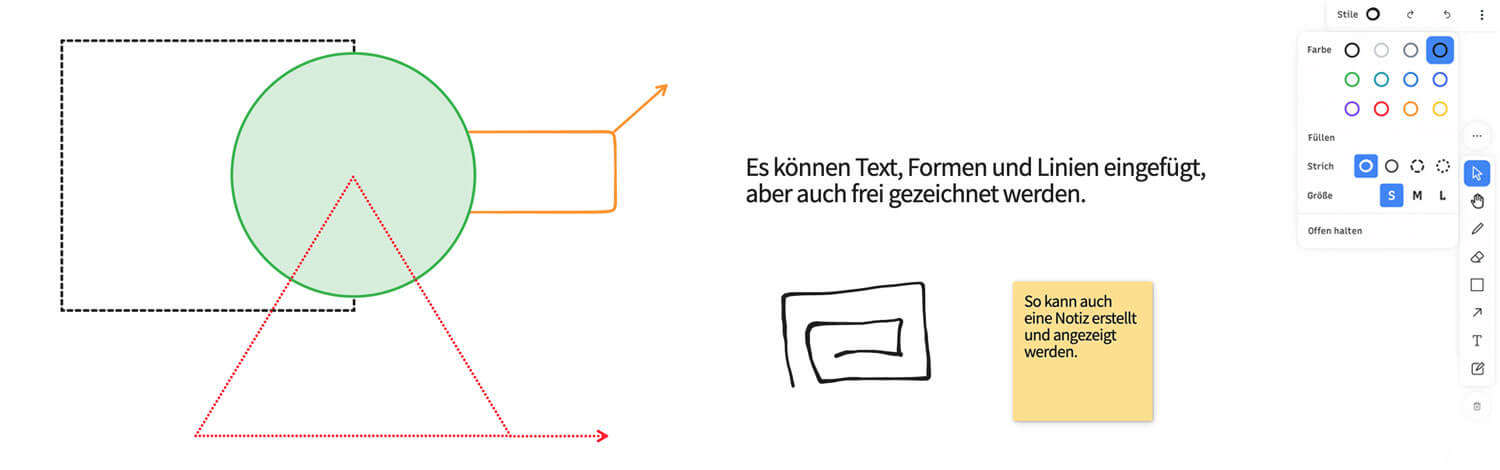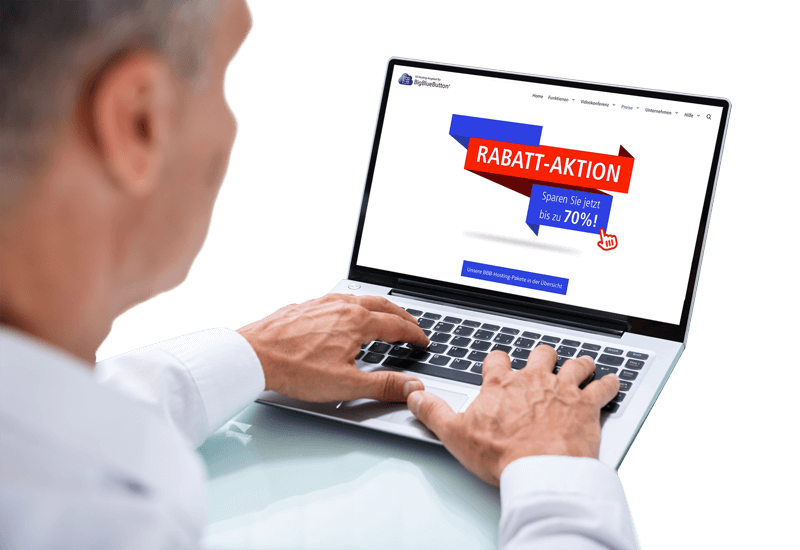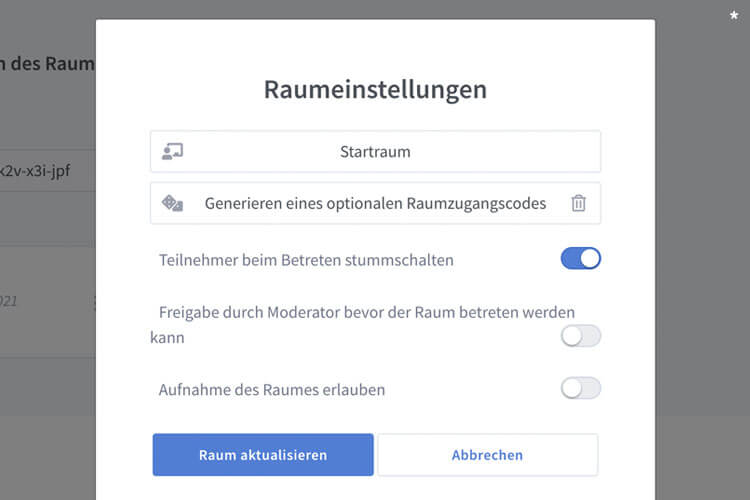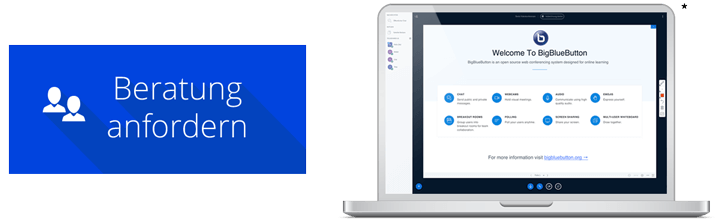Audioeinstellungen
Beim Starten der BigBlueButton*-Konferenz werden Sie gefragt, wie Sie dieser beitreten möchten. Wählen Sie hier dann bitte aus, ob Sie aktiv sprechend (Mit Mikrofon) oder nur zuhörend an der Konferenz teilnehmen möchten.
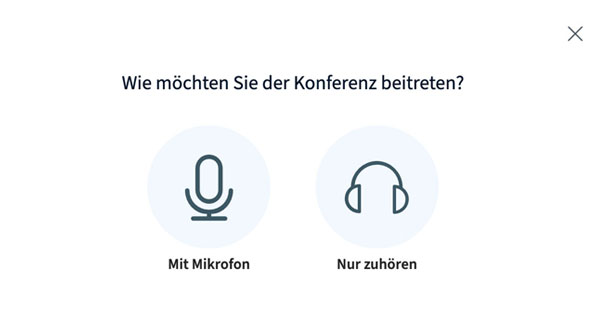
Screen © BigBlueButton Inc.
Bei der Auswahl des Mikrofons wird der Browser Sie um Erlaubnis fragen, ob BigBlueButton* auf Ihr Mikrofon zugreifen darf. Bestätigen Sie dies dann bitte, es erfolgt dann ein Echotest.
Das Echo-Test-Modal hat seit der Version 2.6 eine neue Lautstärkeanzeige für den Audiostream anstelle des separaten Bestätigungsbildschirms hinzugefügt. Dies reduziert die Anzahl der Ansichten und Interaktionen, die für die Audiobestätigung erforderlich sind.
Wählen Sie die, für Sie notwendigen, Geräte aus (Mikrofoneingang und Lautsprecherausgang) und klicken nach erfolgreichem Test auf den blauen Button “Audio starten” – Ihre Audioverbindung wird dann hergestellt.
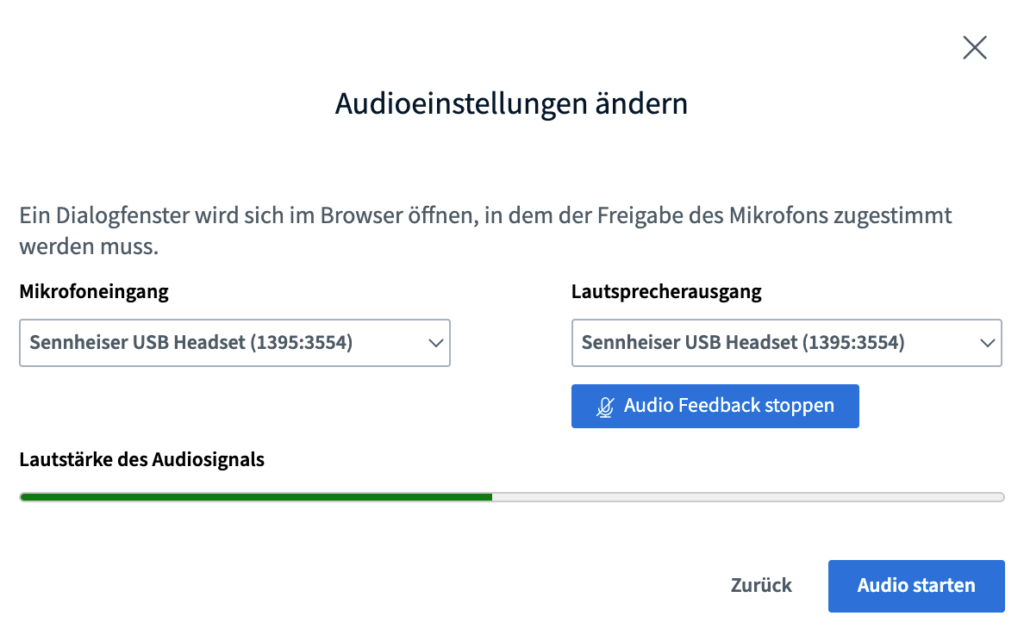
Screen © BigBlueButton Inc.
Über das Mikrofon-Symbol in der Toolbar können Sie das eigene Mikrofon temporär ein- und ausschalten und haben weitere Auswahlmöglichkeiten. Falls Sie den Bereich “Audio beenden” wählen und diesen später wieder aktivieren möchten, wird erneut die Freigabe angefragt und der Echotest durchgeführt.

Screen © BigBlueButton Inc.
Webcameinstellungen
Wenn die Veranstalter:innen der Konferenz die Nutzung von Webcams erlauben, können Sie diese über die untere Schaltfläche (Toolbar) mit dem Kamera-Symbol aktivieren und auch wieder deaktivieren.

Screen © BigBlueButton Inc.
Durch einen Klick auf das Kamera-Symbol können Sie die Übertragung während der Sitzung stets stoppen und auch wieder aktivieren.
Sie haben auch die Möglichkeit, zusätzliche Einstellungen zur Übertragungsqualtität vorzunehmen, sowie Ihren Hintergrund der Webcam festzulegen. Der Hintergrund der Webcam ist frei wählbar (tatsächlicher Hintergrund, verschwommener Hintergrund oder ausgewählte Motive).
Seit der BBB-Version 2.6 haben Sie nun auch die Möglichkeit, eigene Hintergrundbilder für ihre Webcam hochzuladen und die Einstellung der Helligkeit der Webcam (oder) der Webcam und des Hintergrundbildes anzupassen.
Des Weiteren haben Sie die Möglichkeit, dort zusätzliche Einstellungen zur Übertragungsqualtität vorzunehmen.
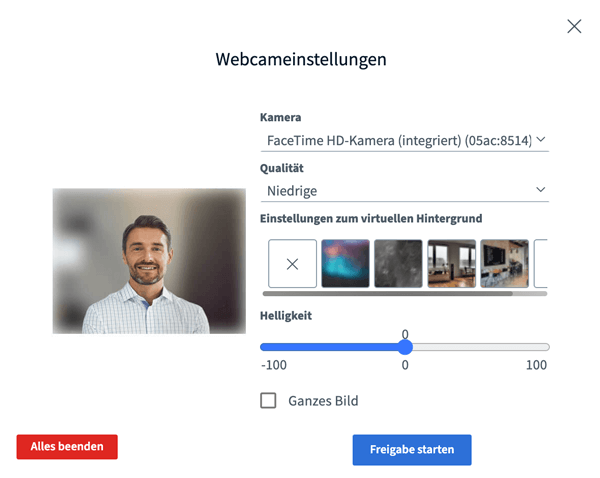
Screen © BigBlueButton Inc.
Benutzerhandbuch, Videos, FAQs
Hinweise, Hilfestellung, Tipps, Benutzerhandbuch, Online-Tutorials, Fragen & Antworten
BigBlueButton*
Die Open-Source Software BigBlueButton* ermöglicht Videochats direkt im Browser zu starten. Auf unseren Datenschutzkonformen Servern in Deutschland bieten wir verschiedene Hosting-Pakete an. Es werden keine persönlichen Nutzerdaten gespeichert, dadurch eignet sich die Video-Chat Lösung für Unternehmen, den Bildungssektor, für Schulträger, für große und kleine Kommunen, für Kreise, für Verbände, für Vereine, für soziale Träger sowie viele weitere Gruppen.
Das Handling ist ganz einfach. Einfach ein BBB Hosting-Paket bestellen, dann den BBB Zugang anklicken und schon kann man seine Videokonferenz im Browser starten. Den Link mit dem Konferenznamen im Browser an seine gewünschten Teilnehmer versenden und schon kann es losgehen. Die Teilnehmer benötigen keinen Account oder Software um an der Videokonferenz teilzunehmen. Die Teilnehmer klicken auf den Konferenznamen-Link im Browser und können mit Mikrofon und Kamera an der Videokonferenz teilnehmen.
Die BigBlueButton* Teilnehmer können ihren eigenen Bildschirm in dem Videochat teilen. Eine weitere Kommunikation über einen Textchat ist auch vorhanden.
Für Moderierende hat BBB verschiedene praktische Funktionen, wie z.B. bei zu vielen Hintergrundgeräuschen in dem Videochat können alle Teilnehmer per Klick stumm geschaltet werden.
Ob auf einem Desktop-PC, einem Laptop, einem Tablet oder einem Smartphone – alle Endgeräte sind für ein Nutzung der Software BigBlueButton* geeignet. Das bedeutet für die Videochat-Nutzer große Flexibilität, ist doch nicht immer ein PC mit Bildschirm im Einsatz, dann geht es auch per Tablet oder per Smartphone.
Eine APP für die Teilnahme an einer BigBlueButton* Konferenz steht jedoch derzeit noch nicht zur Verfügung. Daher kann für die Teilnahme an der BigBlueButton* Konferenz nur der auf dem Smartphone installierte Browser genutzt werden.
Weitere Infos zu Open-Source Video-Konferenz Lösungen.